溪风博客整理发布的3dmax2014安装教程,并附有3dmax2014破解需要的注册机下载和2014中文破解版下载地址,希望可以帮助到用到的博友们!
安装前准备:
3dmax2014中文破解版64位下载:点击下载
3dmax2014安装教程与破解方法:
1、下载溪风博客提供的软件下载地址,并解压3dsmax201464位中文版安装包,双击解压3dsmax201464位中文版安装包,解压后自动运行安装程序。
2、选择安装产品,点击安装产品
3、国家或地区这里选择中国。下面一栏是选择“接受相关协议 ”。点击下一步。
4、最上面一栏是许可类型,这里有两种,一种是单机许可,另外一种是网络许可,勾选单机许可。接下来是下面的序列号和产品密钥 ,序列号有这么几组,666-69696969, 667-98989898, 400-45454545。产品密钥(128F1)最好是手动输入产品密钥。点击下一步
5、产品安装路径 ,默认下是在c盘,这里更改安装到d盘。 这里要注意,你选择的路径中一定不能包括有中文字符,不然在后面的安装中会出现错误。在确认无误后,点击安装。
6、3dsmax201 64中文版正在安装中~~~~~~。注意:在win8系统下安装3D MAX 2014提示安装程序检测到monitor.exe正在运行,要完成安装,必须关闭monitor.exe。正常情况的话,在任务管理器里直接找到monitor.exe进程关闭就可以了,但在任务管理器里没有找到monitor.exe这个进程,,这时我们只要关闭这个进程就可以,win8系统下在哪里关闭monitor.exe这个进程呢。具体关闭这个进程的方法如下两种: 1,monitor.exe这个进程是是Microsoft服务器操作系统硬件监视服务相关程序。 我们可以在任务管理器上点性能选项卡,底部会有一个资源监视器的链接。在资源监视器里cpu和内存两个选项卡里都有monitor.exe这个进程,只要关闭这个进程。就可以进行3DMAX的下一步安装。 2,控制面板-管理工具那就可以找到资源监视器。或者直接在右侧系统磁贴直接搜索就可以找到。
7、等待几分钟后,3dsmax201 64中文版安装完成。点击完成。
8、3dsmax2014 64中文版安装完成后,桌面会生成启动图标,双击运行。
9、勾选“已阅读相关保护政策”,点击同意(I agree).
10、这时提示我们要激活该产品,点击激活(Activate)。
11、这时产品自动跳转到输入激活码界面,接下来要做的就是找到注册机。
如果没有出现上图,关闭3dmax2014重新选择激活即可出现。
12、双击运行64位注册机或右键“以管理员身份运行”。在这里有些是win7或是win8的系统要“以管理员身份运行”
13、运行64位注册机后,我们可以看到如下几个单词:申请号(Request code),激活码(Activation),分配路径(Mem patch),计算(Generate),退出(quit)。当打开64位注册机时,第一步要做的就是先分配路径(注:这步非常重要,要是没有做这步,后面没法激活,win7或是win8的系统,有的要“以管理员身份运行”),点击分配路径(Mem patch),这时会出现一个成功的对话框,然后再点击确定按钮。
14、把3dsmax2014 64位中文版里的申请号复制粘贴到注册机的申请号栏中,然后点击计算激活,生成激活码后,把激活码复制粘贴到3dsmax2014 64位中文版激活栏中,最后点下一步
15、过一会,出现激活完成 的提示,就表示我们激活成功了,点击完成(finish)
通过上面的步骤我们就可以成功的安装并激活3dmax2014,接下来溪风博客小编告诉大家关于3dmax2014中文界面的调用。
有两种方法可以切换成中文版,方法1:从3dsmax2013开始,max就有6种语言可供大家选择运行,具体方法是点击开始-所有程序-Autodesk-Autodesk 3ds max 2014 64bit-languages。(这里面有6种语言,你可以根据自己需要选择自己喜欢的语言运行。) 方法2:在图标快捷方式里加上“/Language=CHS”,如"D:\Autodesk\3ds Max Design 2013\3dsmax.exe" /Language=CHS。注意,/ 前面 有个 空格。/Language=CHS


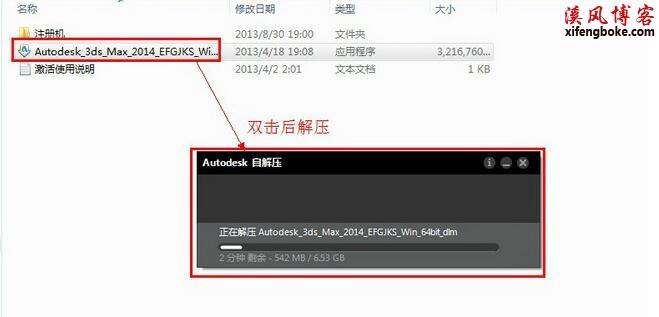

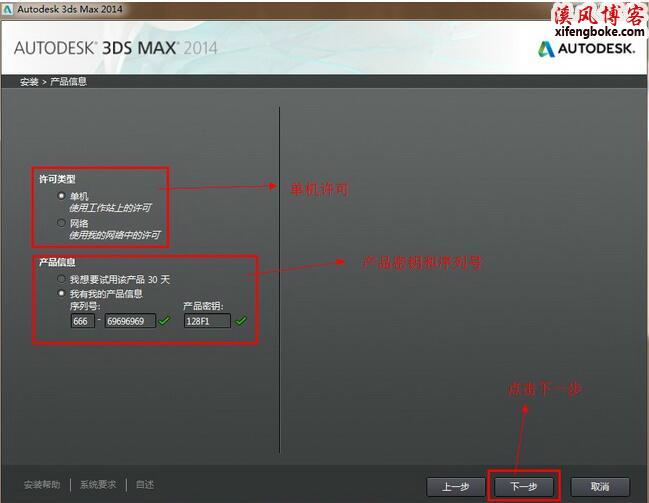
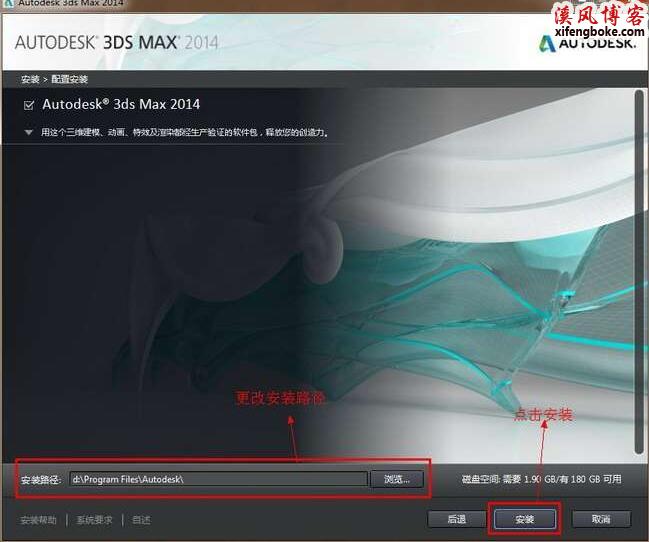

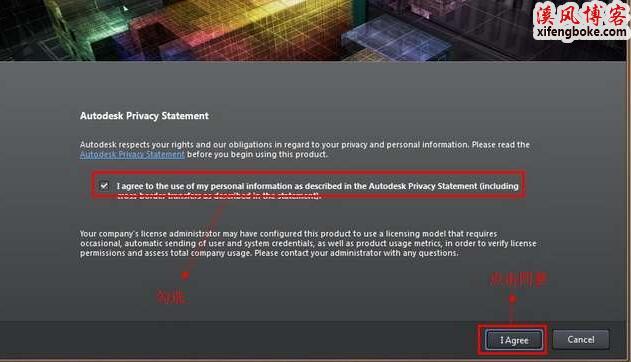
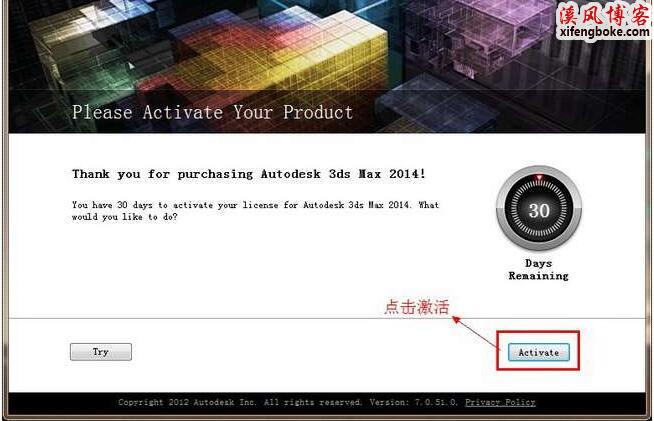
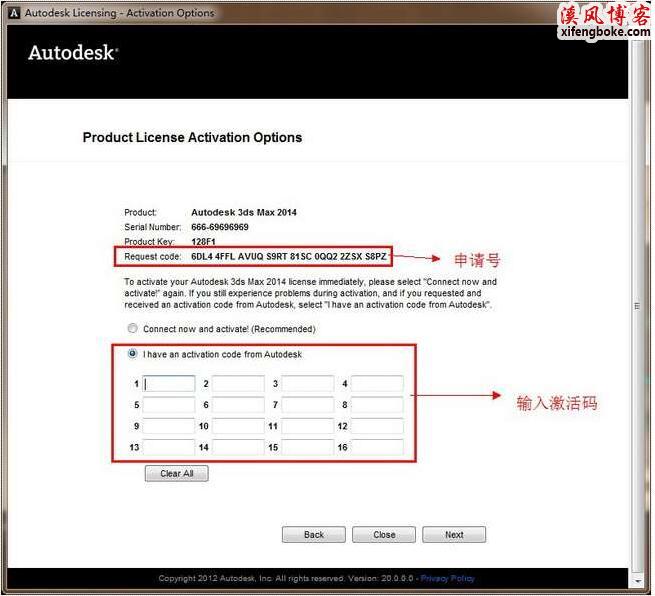
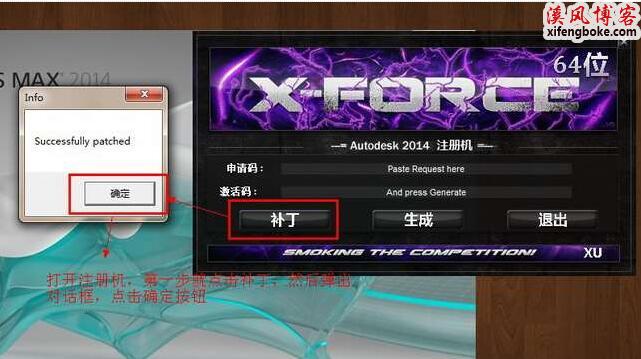
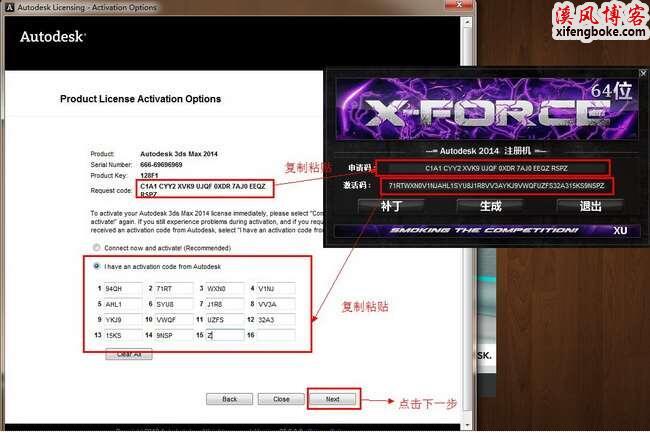
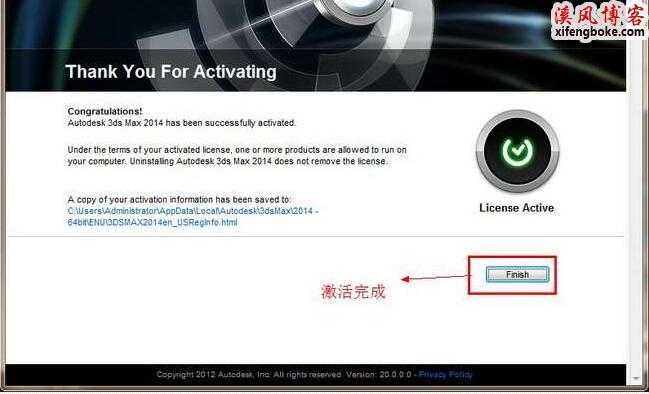
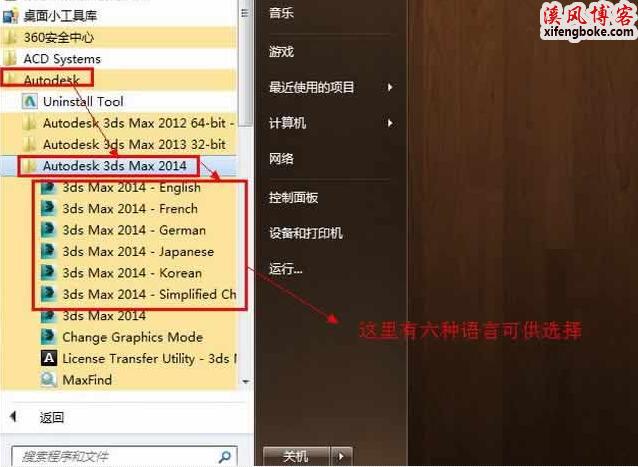


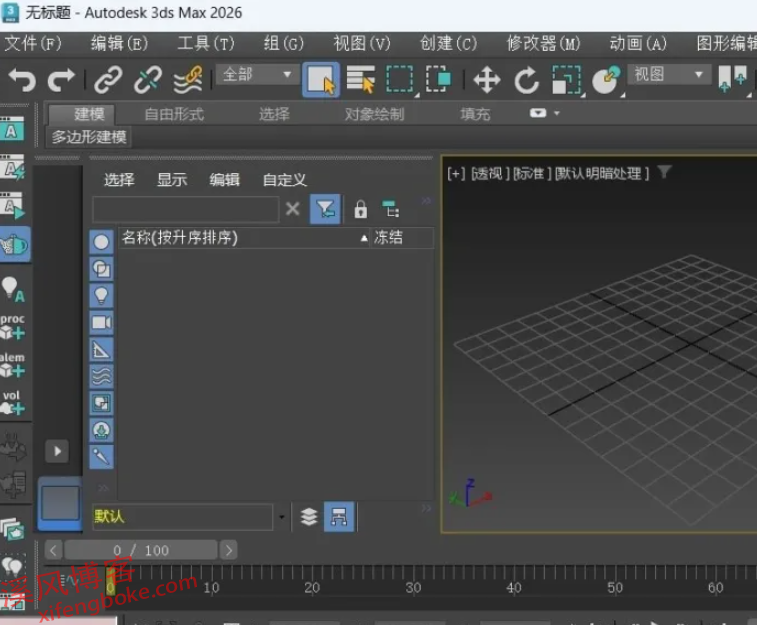
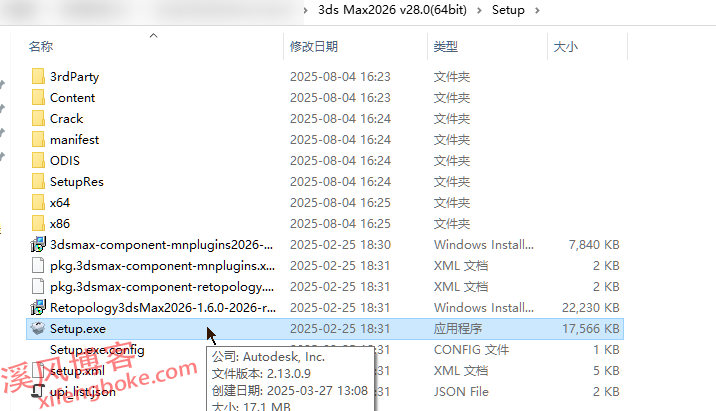
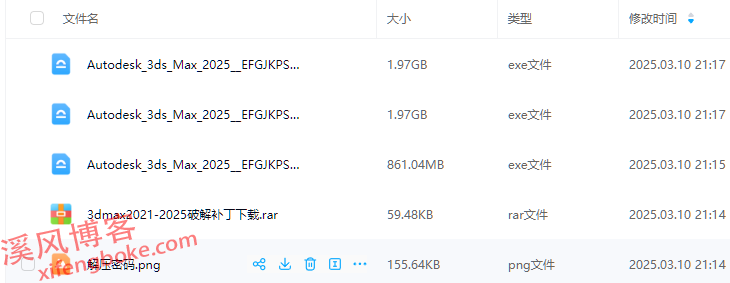

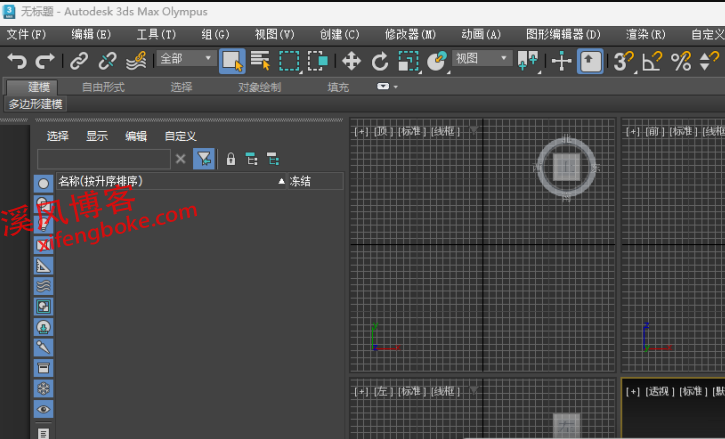
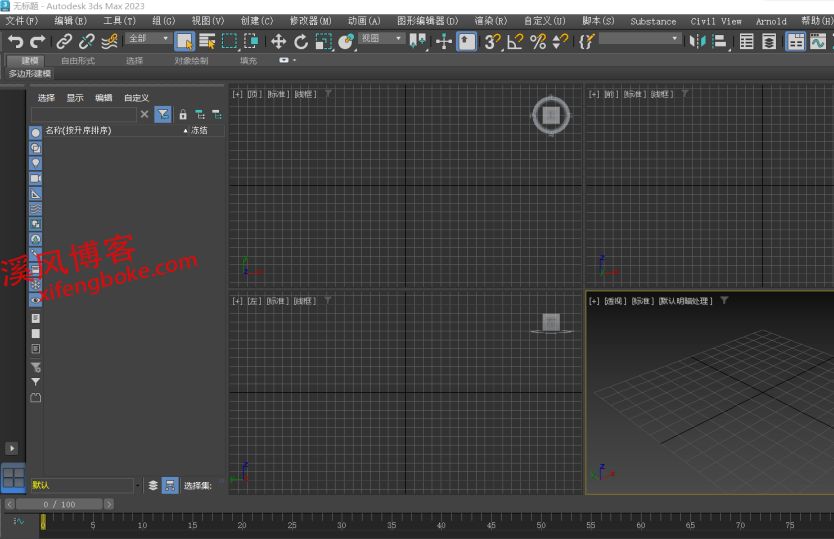



还没有评论,来说两句吧...